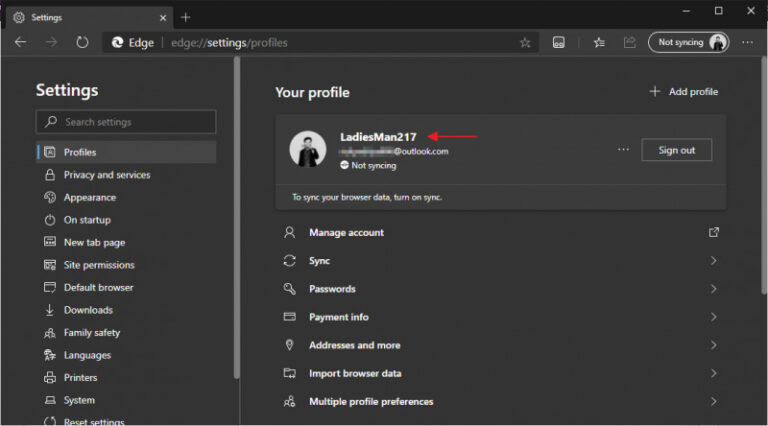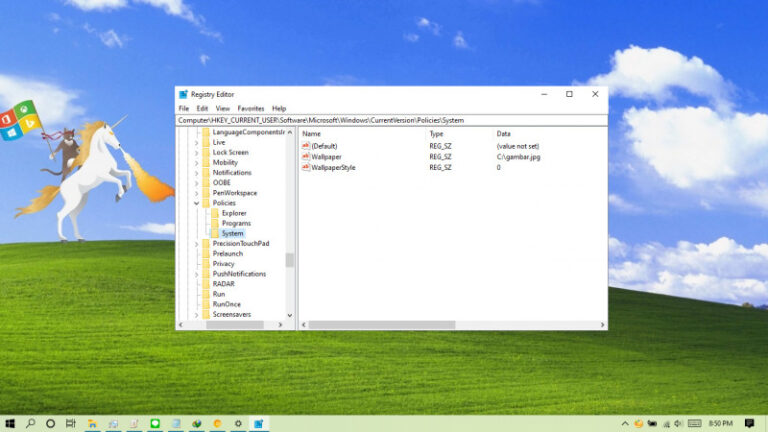Di Mozilla Firefox, kamu bisa membuat profil untuk memudahkan dalam mengatur data-data seperti password, bookmarks, dll pada browser sesuai dengan profil terkait.
Jika ingin, kamu juga bisa mengganti nama profil dengan mudah. Artikel kali ini akan menunjukan kamu bagaimana cara mengganti nama profil yang ada di Mozilla Firefox.
Baca juga tutorial Firefox lainnya:
- Cara Mengganti User Agent di Mozilla Firefox tanpa Add-on Tambahan
- Cara Mematikan Prefetch di Mozilla Firefox
- Cara Memblokir JavaScript pada Mozilla Firefox
- Cara Mengembalikan https:// dan www pada Firefox 75
- Cara Mengembalikan Address Bar Klasik pada Firefox 75
- Cara Mematikan Cookie pada Mozilla Firefox
- Cara Mematikan Fitur Hardware Acceleration pada Firefox
- Cara Menghentikan Telemetry di Firefox
- Cara Import Password dari Chrome ke Firefox
- Cara agar Selalu Membuka Website pada Tab Baru di Firefox
- Cara Menghapus Cookie Cara Otomatis ketika Keluar dari Firefox
- Cara Menutup Tab dengan Double Click di Firefox
- Cara Restart Firefox tanpa Kehilangan Tab
Mengganti Nama Profil di Mozilla Firefox
- Buka browser Firefox.
- Navigasi ke menu Profile > Account Settings > Manage Account.
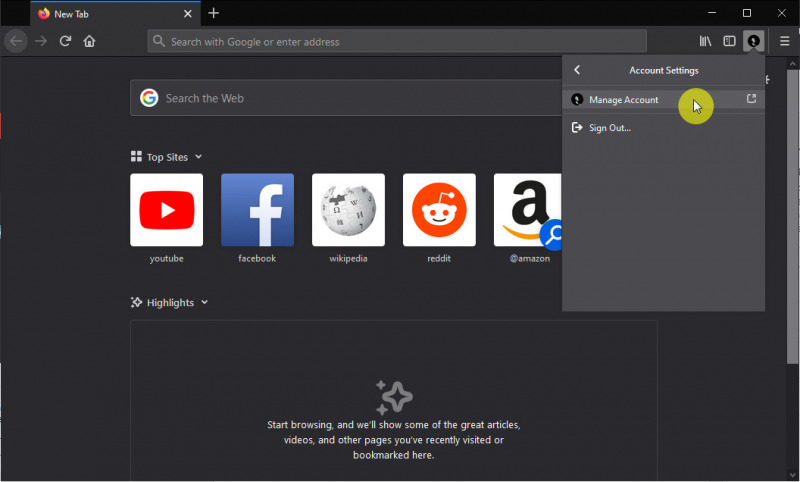
- Klik opsi Change pada menu Display name.

- Masukan nama yang diinginkan, jika sudah klik opsi Change.
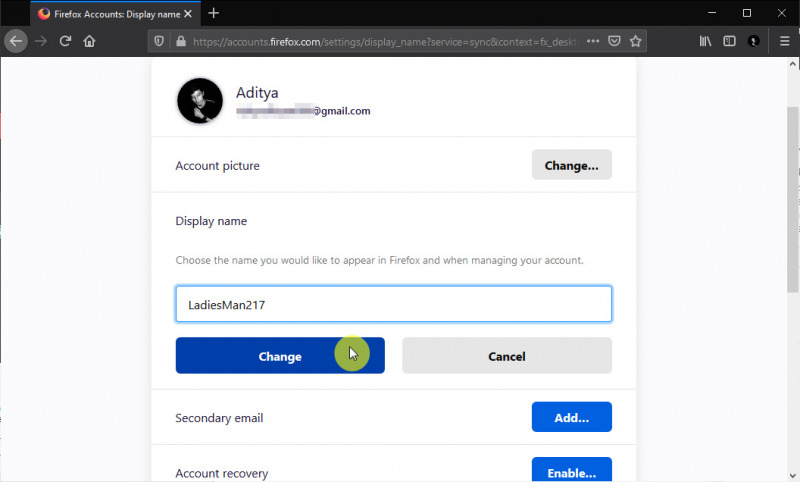
- Done.
Setelah proses selesai, maka nama baru tersebut akan tertampil disebelah foto profil.
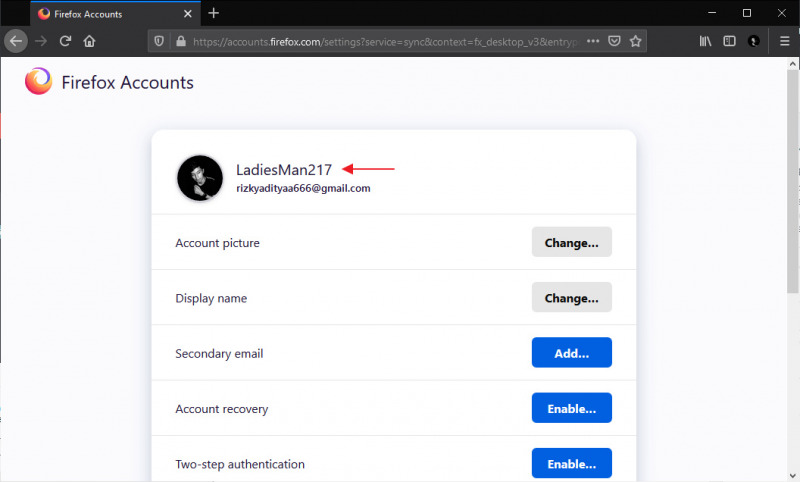
Kamu bisa melakukan langkah-langkah yang sama jika nantinya ingin mengganti nama lagi.